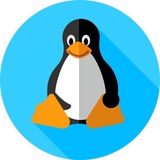Media is too big
VIEW IN TELEGRAM
Эффективная работа в Midnight Commander
Midnight Commander - эффективный инструмент администратора Linux. Рассмотрим в ролике некоторые его возможности, удобные функции.
Midnight Commander - эффективный инструмент администратора Linux. Рассмотрим в ролике некоторые его возможности, удобные функции.
👍2
This media is not supported in your browser
VIEW IN TELEGRAM
duf - дисковая утилита для Linux, BSD, macOS и Windows
https://www.cyberciti.biz/open-source/command-line-hacks/duf-disk-usage-free-utility-for-linux-bsd-macos-windows/
https://www.cyberciti.biz/open-source/command-line-hacks/duf-disk-usage-free-utility-for-linux-bsd-macos-windows/
Media is too big
VIEW IN TELEGRAM
Файловая система Linux
Файловая система Linux. Нужна ли дефрагментация? Раскрываем секреты.
Структура каталогов Linux и монтирование дисков. Как продлить жизнь SSD.
Управление доступом к файлам в Linux, назначение владельцев, права по умолчанию
Что такое SWAP linux, как он работает? Создание swap файла linux
LVM Linux. Как разметить диск в Linux чтобы можно было расширить?
Файловая система Linux. Нужна ли дефрагментация? Раскрываем секреты.
Структура каталогов Linux и монтирование дисков. Как продлить жизнь SSD.
Управление доступом к файлам в Linux, назначение владельцев, права по умолчанию
Что такое SWAP linux, как он работает? Создание swap файла linux
LVM Linux. Как разметить диск в Linux чтобы можно было расширить?
Проверяем доступность портов с использованием nmap/netcat/telnet/nc
Доступность tcp-порта
netcat
netcat [options] host port
сканер портов:
запустить netcat на хосте и слушать на tcp порте 4444:
а на другой машине проверить подключение к netcat, запущенному на другом хосте:
nc
telnet
nmap
Доступность udp-порта
nc
nmap
Доступность tcp-порта
netcat
netcat [options] host port
сканер портов:
netcat -z -v domain.com 1-1000
запустить netcat на хосте и слушать на tcp порте 4444:
netcat -l 4444а на другой машине проверить подключение к netcat, запущенному на другом хосте:
netcat domain.com 4444nc
nc -vt <ip> <port>telnet
telnet <ip> <port>nmap
порт 25 tcp: nmap -p25 11.11.11.11Доступность udp-порта
netcat
netcat -u host portnc
nc -vu <ip> <port>nmap
доступность порта udp 53: nmap -sU -p U:53 11.1.11.12👍4
Zen - лучший способ просмотра веб-страниц.
- Основан на Firefox
- Полностью открытый исходный код
- Автоматические релизы для обеспечения безопасности
- Под руководством сообщества
- Постоянно улучшается
🔗 Официальный сайт: https://zen-browser.app/
🔗 Репо: https://github.com/zen-browser
https://www.zen-browser.app/?ref=producthunt
- Основан на Firefox
- Полностью открытый исходный код
- Автоматические релизы для обеспечения безопасности
- Под руководством сообщества
- Постоянно улучшается
🔗 Официальный сайт: https://zen-browser.app/
🔗 Репо: https://github.com/zen-browser
https://www.zen-browser.app/?ref=producthunt
zen-browser.app
Zen Browser
Beautifully designed, privacy-focused, and packed with features.
Media is too big
VIEW IN TELEGRAM
Как устроен tcp/ip?
00:00 Модель OSI
02:15 Модель TCP/IP
04:20 Яндекс Практикум
06:00 TCP
16:48 UDP
18:19 System design
19:24 IPv4
23:48 ICMP
25:20 IPv6
26:26 Ethernet
29:00 Физический уровень
источник
👉@linuxchmod
00:00 Модель OSI
02:15 Модель TCP/IP
04:20 Яндекс Практикум
06:00 TCP
16:48 UDP
18:19 System design
19:24 IPv4
23:48 ICMP
25:20 IPv6
26:26 Ethernet
29:00 Физический уровень
источник
👉@linuxchmod
👍4
Шпаргалка по работе с Tmux (терминальный мультиплексор)
1. Установка
CentOS (нужен подключенный репо EPEL)
Fedora
Ubuntu/Debian
2. Конфигурационные файлы
(пользователя, системный):
До версии 2.1
3. Работа с Tmux
Старт
Префикс (с него начинаются команды)
Новое окно (нажать CTRL+b, затем нажать с)
Список окон
Переключение
Окна можно делить на панели (Panes)
Как в тайловых (мозаичных) оконных менеджерах.
Деление окна горизонтально
либо команда
Деление окна вертикально
либо команда
Переход между панелей
Изменение размеров панелей
Закрытие окон
либо
Отключение от сессии
либо
Список сессий
Подключиться к работающей сессии
Выбрать сессию
Завершение сессии
Завершить все сессии
Список поддерживаемых комманд
Дополнительная информация
👉@linuxchmod
1. Установка
CentOS (нужен подключенный репо EPEL)
# yum install tmux Fedora
# dnf install tmuxUbuntu/Debian
# apt-get install tmux2. Конфигурационные файлы
(пользователя, системный):
~/.tmux.conf
/etc/tmux.confДо версии 2.1
set -g mouse-resize-pane on
set -g mouse-select-pane on
set -g mouse-select-window on
set -g mode-mouse on3. Работа с Tmux
Старт
# tmux //без параметров будет создана сессия 0# tmux new -s session1 //новая сессия session1. Название отображается снизу-слева в квадратных скобках в статус строке. Далее идет перечисление окон. Текущее окно помечается звездочкой.Префикс (с него начинаются команды)
<C-b> (CTRL + b)Новое окно (нажать CTRL+b, затем нажать с)
<C-b c>Список окон
<C-b w> // переключиться курсором вверх-внизПереключение
<C-b n> // следующее окно<C-b p> // предыдущее окно<C-b 0> // переключиться на номер окнаОкна можно делить на панели (Panes)
Как в тайловых (мозаичных) оконных менеджерах.
Деление окна горизонтально
<C-b ">либо команда
# tmux split-window -hДеление окна вертикально
<C-b %>либо команда
# tmux split-window -vПереход между панелей
<C-b стрелки курсора> // либо режим мышиИзменение размеров панелей
<C-b c-стрелки> // либо режим мышиЗакрытие окон
<C-b x> // нужно подтвердить yлибо
# exitОтключение от сессии
<C-b d>либо
# tmux detachСписок сессий
# tmux lsПодключиться к работающей сессии
# tmux attach //подключение к сессии, либо к единственной, либо последней созданной# tmux attach -t session1 // подключение к сессии session1Выбрать сессию
<C-b s>Завершение сессии
# tmux kill-session -t session1Завершить все сессии
# tmux kill-serverСписок поддерживаемых комманд
# tmux list-commandsДополнительная информация
# man tmux👉@linuxchmod
👍2